Oprava Na vykonanie zmien v tomto priečinku potrebujete povolenie od SYSTEM
Rôzne / / November 28, 2021
Windows je neuveriteľný, pretože každú chvíľu bude hádzať nepríjemné chyby. Napríklad dnes som odstraňoval priečinok na iné miesto a zrazu sa objavila chyba, že „Na vykonanie zmien v tomto priečinku potrebujete povolenie od SYSTEM.” A bol som ako wow, windows, ste úžasný, že ste mi zrazu dali chybu aj pri odstránení alebo skopírovaní priečinka.
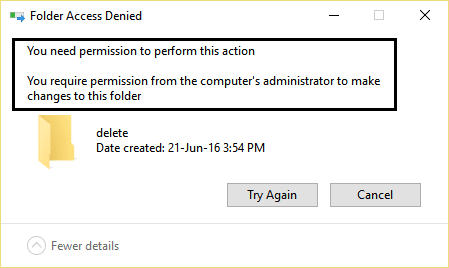
Takže na presun alebo odstránenie priečinka v podstate potrebujete oprávnenia správcu, ale počkajte, nie je to tak účet správcu, ktorý vytvoril priečinok na prvom mieste, tak prečo potrebujem povolenie správcu v administrátorský účet? To je dobrá otázka a jej vysvetlenie spočíva v tom, že niekedy je vlastníctvo priečinka uzamknuté s iným používateľským účtom alebo so systémom SYSTEM, a preto nikto nemôže vykonávať zmeny v tomto priečinku vrátane správcu. Oprava je pomerne jednoduchá, stačí prevziať vlastníctvo priečinka a môžete začať.
Rýchlo si všimnete, že nemôžete mazať ani upravovať systémové súbory, dokonca ani ako správca, a to preto, že Windows systémové súbory v predvolenom nastavení vlastní služba TrustedInstaller a ochrana súborov systému Windows im zabráni prepísané. Stretnete sa s „
Chyba odmietnutia prístupu.”Musíte prevziať vlastníctvo súboru alebo priečinka, ktorý vám dáva chyba odmietnutia prístupu aby ste nad ňou mohli mať plnú kontrolu, takže túto položku budete môcť vymazať alebo upraviť. Keď to urobíte, nahradíte bezpečnostné povolenia, aby ste mali prístup. Takže bez toho, aby sme strácali čas, pozrime sa, ako na to Oprava Na vykonanie zmien tejto chyby priečinka potrebujete povolenie od SYSTEM pomocou nižšie uvedeného sprievodcu.
Obsah
- Oprava Na vykonanie zmien tejto chyby priečinka potrebujete povolenie od SYSTEM
- Metóda 1: Prevezmite vlastníctvo prostredníctvom súboru databázy Registry
- Metóda 2: Prevezmite vlastníctvo manuálne
- Metóda 3: Vyskúšajte Unlocker
- Metóda 4: Použite MoveOnBoot
Oprava Na vykonanie zmien tejto chyby priečinka potrebujete povolenie od SYSTEM
Metóda 1: Prevezmite vlastníctvo prostredníctvom súboru databázy Registry
1. Najprv si stiahnite súbor databázy Registry z tu.

2. Umožňuje vám zmeniť vlastníctvo súboru a prístupové práva jediným kliknutím.
3. Nainštalujte „InstallTakeOwnership‘ a vyberte súbor alebo priečinok a kliknite pravým tlačidlom myši na tlačidlo „Prevziať vlastníctvo“.
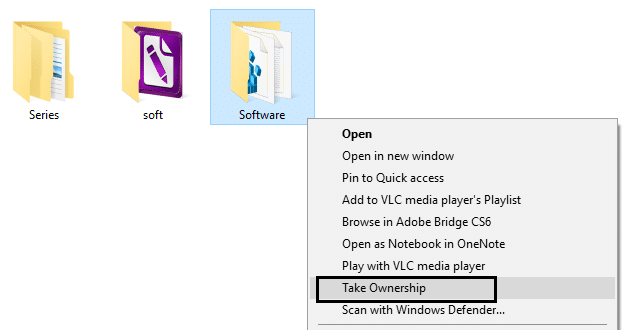
4. Keď získate úplný prístup k požadovanému súboru alebo priečinku, môžete dokonca obnoviť predvolené povolenia, ktoré mal. Kliknite na „Obnoviť vlastníctvo“, čím ho obnovíte.
5. A kliknutím na možnosť Vlastníctvo môžete z kontextovej ponuky odstrániť „OdstrániťTakeOwnership.”

Metóda 2: Prevezmite vlastníctvo manuálne
Ak chcete prevziať vlastníctvo ručne, pozrite si toto: Ako opraviť chybu odmietnutia prístupu k cieľovému priečinku
Metóda 3: Vyskúšajte Unlocker
Unlocker je bezplatný program, ktorý robí skvelú prácu tým, že vám povie, ktoré programy alebo procesy momentálne držia zámky na priečinku: Odomykač
1. Inštalácia Unlocker pridá možnosť do kontextovej ponuky po kliknutí pravým tlačidlom myši. Prejdite do priečinka, potom kliknite pravým tlačidlom myši a vyberte Unlocker.
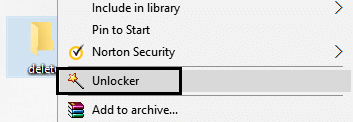
2. Teraz vám poskytne zoznam procesov alebo programov, ktoré majú zámky na priečinku.
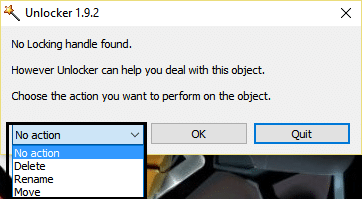
3. V zozname môže byť veľa procesov alebo programov, takže môžete buď zabiť procesy, odomknúť alebo odomknúť všetky.
4. Po kliknutí Odomknúť všetky, váš priečinok musí byť odomknutý a môžete ho odstrániť alebo upraviť.
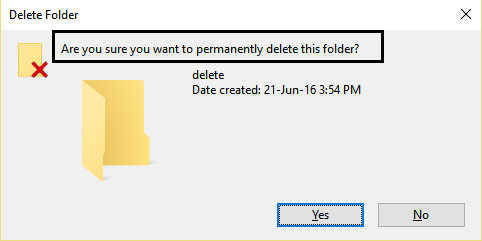
Toto vám určite pomôže Oprava Na vykonanie zmien tejto chyby priečinka potrebujete povolenie od SYSTEM, ale ak ste stále zaseknutý, pokračujte.
Metóda 4: Použite MoveOnBoot
Ak žiadna z vyššie uvedených metód nefunguje, môžete sa pokúsiť odstrániť súbory pred úplným spustením systému Windows. V skutočnosti sa to dá urobiť pomocou programu tzv MoveOnBoot. Stačí nainštalovať MoveOnBoot, povedať mu, ktoré súbory alebo priečinky chcete odstrániť a ktoré nemôžete odstrániť, a potom reštartujte PC.
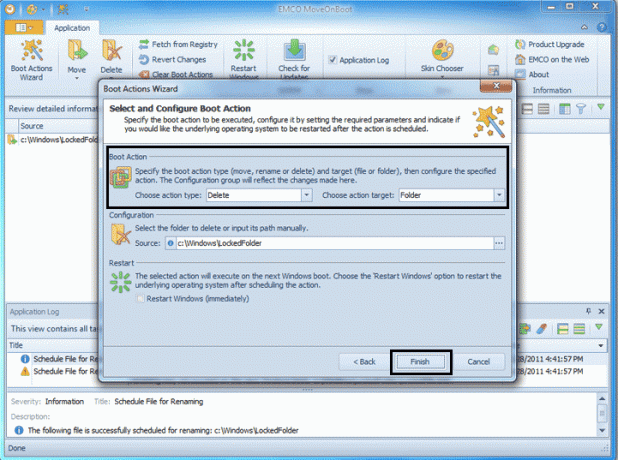
Tiež sa ti môže páčiť:
- Oprava USB zariadenie nebolo rozpoznané. Požiadavka deskriptora zariadenia zlyhala
- Ako opraviť Bezdrôtová funkcia je vypnutá (rádio je vypnuté)
- Opraviť priečinok sa používa Akciu nie je možné dokončiť Chyba
- Ako opraviť sivé tlačidlo Áno v časti Kontrola používateľských účtov
To je všetko, úspešne ste sa naučili Ako na to Oprava Na vykonanie zmien v tomto priečinku potrebujete povolenie od SYSTEM. Ale ak máte stále nejaké otázky týkajúce sa tohto príspevku, neváhajte sa ich opýtať v komentároch.



